Quizás hiciste una grabación de audio que deseas enviar a un amigo o cargar en sitios para compartir audio. Editaste el audio agregando efectos, ajustando el tempo, normalizando el audio, etc. Además, elegiste el mejor formato de audio para producir una alta calidad de sonido. Sin embargo, la tendencia es que ocupará demasiado espacio en la memoria, lo que le impedirá enviarlo por Internet.
Cuando te encuentres en una situación idéntica, necesitarás un compresor de audio para ayudarte con tu problema. Después de probar varios programas, hemos desarrollado una lista de reductores de tamaño de archivo de audio efectivos. En esta publicación, aprenderá acerca de compresor de tamaño de audio herramientas en línea. Sigue leyendo para adquirir la información necesaria.
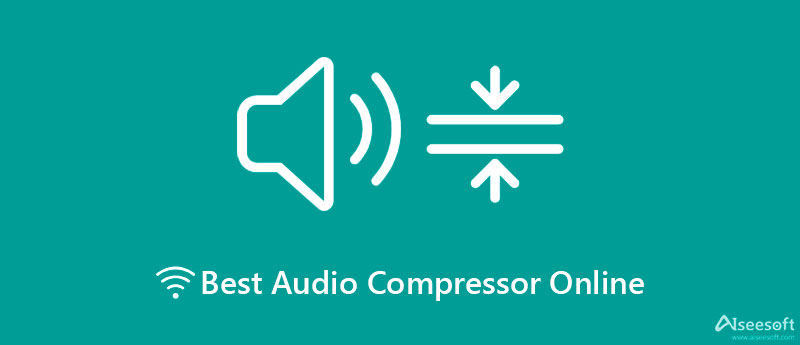
Primero en la lista es Video Converter Ultimate. Es el mejor compresor de audio que puedes usar en tu dispositivo. La herramienta admite formatos ilimitados, incluidos AAC, MP3, OGG, WMA, WMV, etc. Además, le permite dividir archivos de audio en varias partes o cortar el audio para eliminar las partes no deseadas. Además, puede editar el tamaño del archivo, el formato, la frecuencia de muestreo, la tasa de bits y el canal.
A diferencia de los programas en línea, este programa puede ayudarlo a producir resultados de alta calidad sin conexión a Internet. Ofrece más funciones de edición que son útiles para una mayor manipulación del audio, lo que le permite modificar la velocidad y el volumen. Sin duda, es un editor de audio funcional. Para usar el compresor de tamaño de audio en línea, siga los procedimientos a continuación.
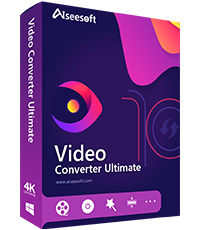
Descargas
100% Seguro. Sin anuncios.
100% Seguro. Sin anuncios.
Para comenzar, presione uno de los Descargar a continuación e instálelo en su computadora Mac o Windows. A continuación, abra el instalador del paquete y siga el asistente de configuración para instalar la aplicación correctamente. Poco después, ejecútalo.
Esta vez, importa el archivo de audio que prefieras comprimir. Ve a la Herramientas y seleccione la Compresor de audio del menú. Entonces aparecerá una ventana. Luego, haga clic en el + botón de firmar para ubicar y cargar el audio elegido.
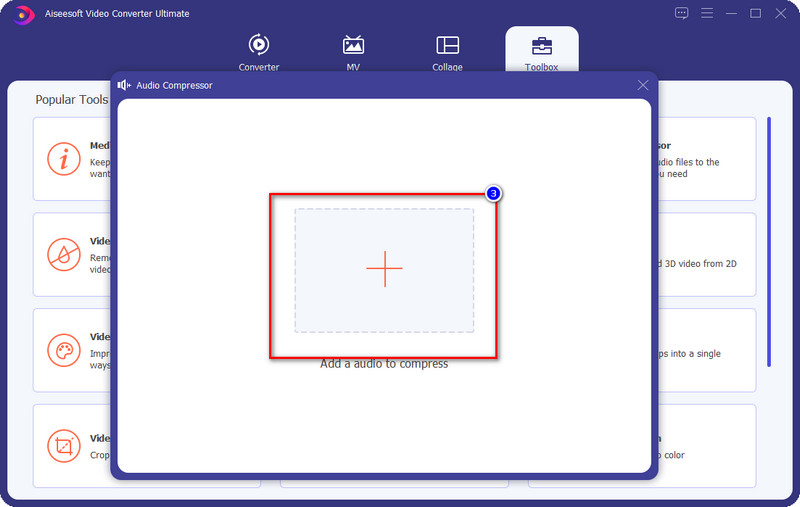
El panel de compresión aparecerá después de cargar un archivo de audio. Ahora, cambie el tamaño del audio moviendo la bola deslizante de compresión. Mientras tanto, puede ajustar el formato y la tasa de bits. Con esta herramienta, puede guardar un tamaño de archivo de 114 MB a partir de un tamaño de archivo de 122 MB, como se muestra a continuación. Eso significa que puede comprimir el tamaño de los medios hasta en un 95%.
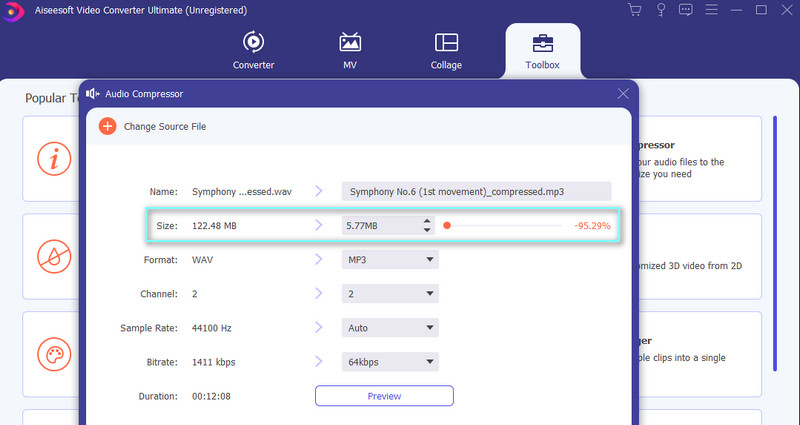
Una vez que haya terminado de configurar, configure un directorio de salida y presione el botón Comprimir botón para iniciar el proceso de compresión. Después del proceso de compresión, verá una notificación y aparecerá la carpeta de salida. Desde aquí, puede obtener una vista previa del audio de salida.

El siguiente en la alineación es el programa llamado FreeConvert. Proporciona una interfaz intuitiva y fácil de usar que le permite comprimir archivos de audio rápidamente. Además, la herramienta ofrece la función de cargar archivos de audio de diferentes fuentes, incluidos Dropbox, Google Drive, URL y unidad local. Aparte de eso, el nivel de compresión ofrece tres opciones. Puede seleccionar entre calidades bajas, medias y fuertes. Además de eso, facilita la compresión por lotes para aquellos que desean comprimir varios archivos simultáneamente.
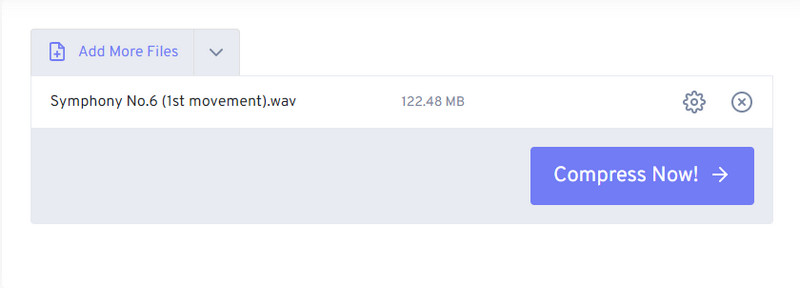
Online Audio Converter es una herramienta basada en web diseñada para comprimir y convertir archivos multimedia en línea de forma gratuita. Asimismo, puede importar archivos desde servicios de almacenamiento en la nube utilizando la URL del audio y la carpeta local de su dispositivo. Admite formatos de salida, como MP3, M4A, WAV, FALC, OGG, MP2, AMR y tono de llamada de iPhone. Lo mejor de todo es que puede modificar parámetros y aplicar efectos de audio. Todas sus funciones, incluido el compresor, son accesibles de forma gratuita.
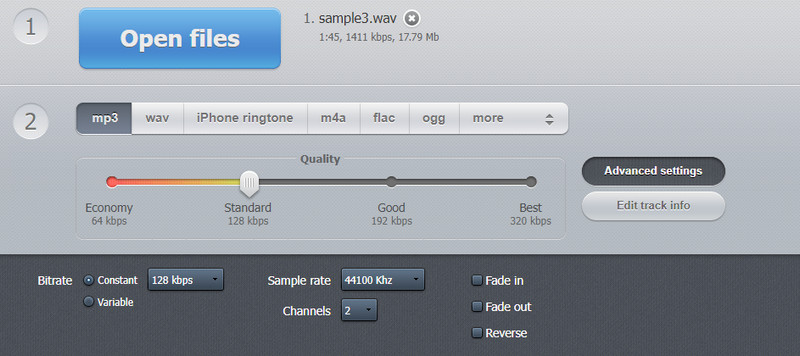
Otro programa en línea que debería considerar usar es MP3Smaller. Aunque este programa sólo puede reducir el tamaño del archivo de un MP3 archivo, proporciona muchas opciones de tamaño de archivo. Además, no necesita preocuparse por los archivos de audio cargados. En otras palabras, es seguro y elimina los archivos cargados después de unas horas. Más allá de eso, no es necesario registrarse ni ser miembro. Mientras tanto, si no es un hablante nativo, puede cambiar el idioma a su idioma deseado. Hay japonés, alemán, español, italiano y más.
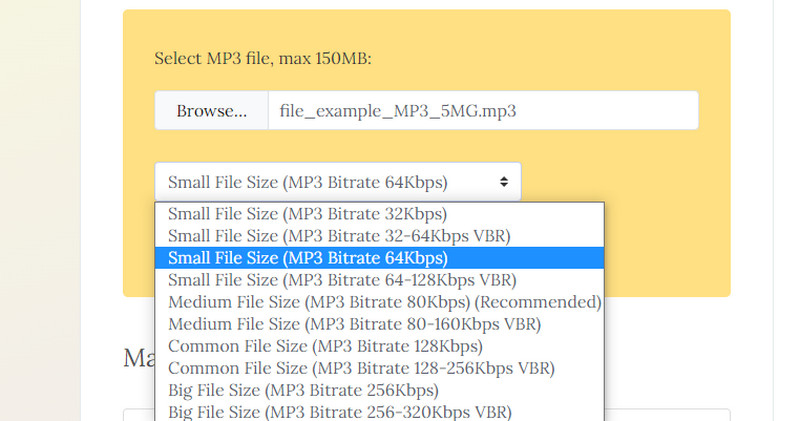
Por último, tenemos AConvert. De igual manera, los usuarios tienen la libertad de elegir el método de carga desde un archivo en línea, almacenamiento local, Dropbox y Google Drive. La configuración de compresión aparecerá inmediatamente una vez que haya cargado el archivo de audio. Puede ajustar la frecuencia de muestreo y la tasa de bits de audio según sus preferencias. Después de comprimir el archivo de audio, el programa le otorga la posibilidad de guardar el archivo de salida en el almacenamiento de archivos del sistema o en los servicios de almacenamiento en la nube.
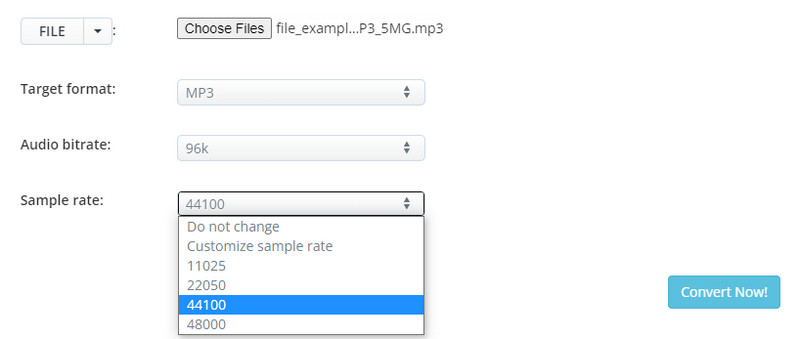
Decidir qué herramienta utilizar puede ser difícil porque todas son igualmente capaces. Por lo tanto, proporcionamos una tabla de comparación que mide las métricas para determinar el compresor de audio confiable.
| Herramientas | Configuración de compresión | Calidad de compresión | Velocidad de compresión | Comprimir por lotes | Situación de la red |
| Video Converter Ultimate | Personalice el tamaño, el formato, el canal, la frecuencia de muestreo y la tasa de bits | Sin pérdida de calidad | Más rápido | Compatible sin limitaciones | No depende del estado de la red. |
| FreeConvert | Solo tamaño objetivo | Normal | Normal | Soportado | Únicamente dependiente de Internet |
| Convertidor de audio en línea | Personalice la frecuencia de muestreo, la tasa de bits y el canal | Normal | Bueno | No soportado | Únicamente dependiente de Internet |
| MP3 Más pequeño | Solo tasa de bits | Normal | Regular | Sí | Únicamente dependiente de Internet |
| Aconvert | Personalice la tasa de bits, el formato y la tasa de bits | Normal | Lenta | No | Únicamente dependiente de Internet |
¿Puedo comprimir un archivo de audio MP3?
Sí. Puede comprimir cualquier formato siempre que el compresor de audio admita la personalización de la tasa de bits.
¿Cómo puedo reducir el tamaño del audio conservando la calidad?
La forma más efectiva de reducir el tamaño del audio y preservar la calidad es recortar o cortar el archivo de audio.
¿Puedo reducir archivos de audio usando Audacity?
Sí. Solo necesita instalar la aplicación e ir a Archivo> Exportar. Después de eso, elija el formato en el que desea guardar el archivo. Desde Opciones de formato, seleccione Modo de tasa de bits y establezca una Calidad. Por último, marque el botón Guardar para guardar el archivo comprimido.
Conclusión
Arriba está la lista de compresores de audio es posible que deba reducir el tamaño del archivo de audio. Además, puede consultar el cuadro de comparación para ayudarlo a decidir qué herramienta es el mejor compresor de tamaño de audio. Sin embargo, está muy claro que Video Converter Ultimate se destaca y es mucho mejor. No solo por sus características, sino también porque no es muy confiable en las situaciones de la red.

Video Converter Ultimate es un excelente conversor, editor y potenciador de video para convertir, mejorar y editar videos y música en 1000 formatos y más.
100% Seguro. Sin anuncios.
100% Seguro. Sin anuncios.